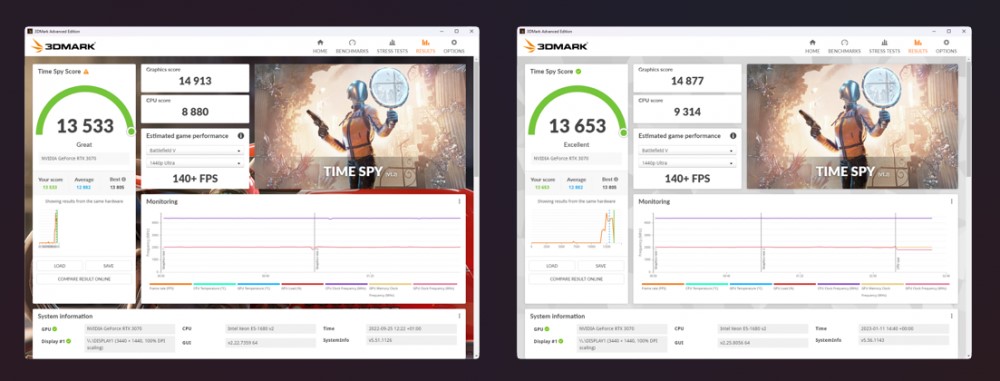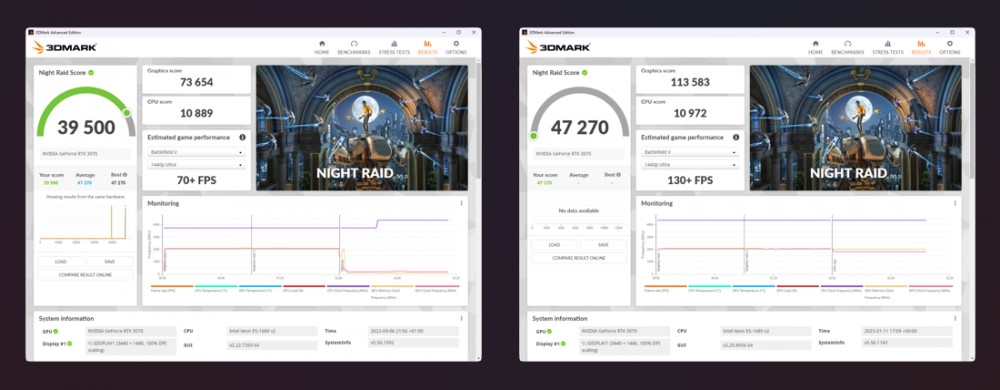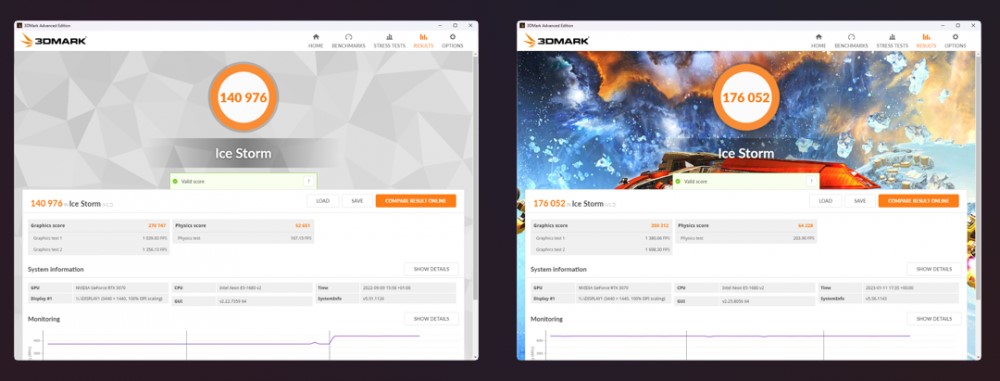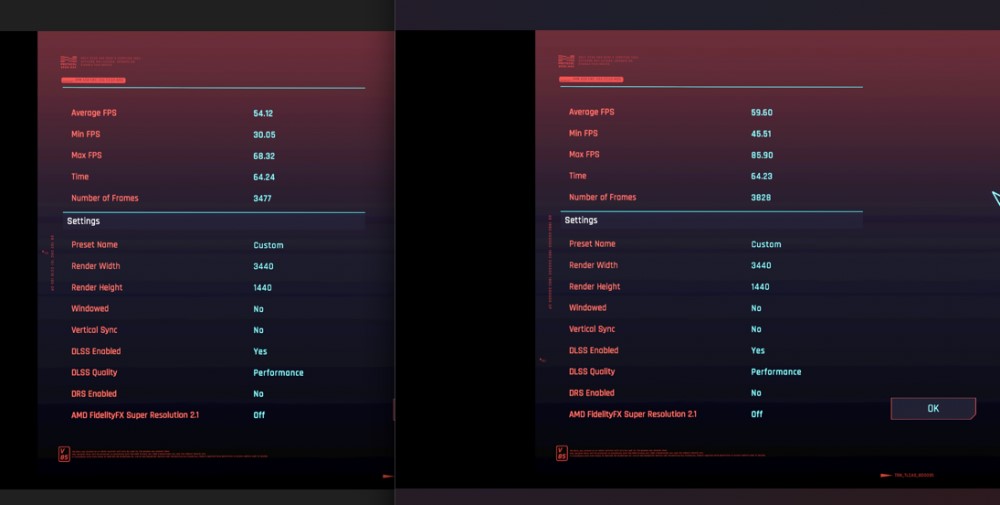Znajdź zawartość
Wyświetlanie wyników dla tagów 'optymalizacja' .
-
Zapoznałem się z większością poradników dotyczących optymalizacji systemów Windows 11 i przyznam, że żaden nie spełnia moich oczekiwać. Pojawiały się tam ustawienia które sam stosuję od lat, ale żaden z dostępnych poradników nie był kompletny. Tak wygląda moja bazowa optymalizacja: Najlepiej "świeżo" zainstalowana najnowsza kompilacja systemu (wyczyszczenie wcześniejszej kompilacji -> Disk Clean-up) Najnowsze sterowniki bez dodatkowych programów (np. sterownik NVIDIA bez GeForce Experience) Usunąć wszystkie dodatkowe/zbędne oprogramowanie np. do regulacji LED-ów (w ostateczności wyłączyć w autostarcie systemu) Ustawić profile zasilania na najwyższą wydajność dla systemu, karty graficznej itd Regularny Trimm SSD / defragmentacja HDD Regularnie czyścić katalogi tymczasowe Wyłączyć hibernację (chyba że naprawdę potrzebujecie) (OPCJONLANIE) Podkręcić procesor (OPCJONALNIE) Podkręcić kartę graficzną Pewnie powiecie, że nie wymyśliłem nic nowego, ale kiedyś uważałem taki system za dobrze zoptymalizowany. Pomimo przyzwoitych wyników w różnych benchmarkach, najnowsze kompilacje Windows 11 miały problem z resonsywnością Windows Explorera czy Menu Start. Do głowy przychodził mi tylko jeden powód - stara platforma X79 z ponad 10 letnim procesorem Intel Xeon E5-1680v2. Najnowsze optymalizacje: Tym razem, trzeba było dokonać kilku zmian w rejestrze systemowym Jeszcze bardziej pozmieniać profile zasilania - głębiej ukryte opcje Wyłączyć jeden z standardowych sterowników Microsoftu w Menadżerze Urządzeń Trzeba użyć dodatkowego programowania, które nie wymaga instalacji (400KB) i dodać je do autostartu (Opcjonalnie) Użyłem 8GB RAM (Level-1 Cache) dla dysku NVMe, by zwiększyć jego prędkość do 12-14GB/s (dla systemów z 32GB RAM+) Jakie są moje odczucia po powyższych optymaliazcjach? Żeby było ciekawiej, w wielu benchmarkach lub grach uzyskałem interesujący wzrost wydajności, który nie ma nic wspólnego z taktowaniem CPU/GPU. Dla przykładu ten 10-letni procesor (E5-1680v2 3.0GHz) podkręcony do 4.4GHz w benchmarku 3DMark Time Spy uzyskał wynik CPU 8880 pkt (Core i9-9900K ma 8881 pkt). Po ostatniej optymalizacji wynik (prawa strona) wzrosł o 5% do 9314 pkt (podobną wydajność ma Ryzen 5 7600 z 9381 pkt). W benchmarku 3DMark Night Raid wzrost wydajności po ostatniej optymalizacji (prawa strona) wynosi aż 16% w stosunku do początkowej optymalizacji (lewa strona). Z ciekawości uruchomiłem stary benchmark 3DMark Ice Storm - wynik był wyższy aż 20% przy takim samym taktowaniu CPU/GPU! A tak wygląda wydajność w Cyberpunk 2077 w wersji 1.61. Ustawienia: RTX Ultra (wyłączony Motion Blur i Screen Space Reflectrions Quality na Psycho) w rozdzielczości 3440x1440. Jeżeli jesteście ciekawi pełnej specyfikacji tego 10-letniego PC to wygląda ona następująco: Xeon E5-1680v2 @ 4.4GHz, 32GB Quad DDR3-2400 CL10, Samsung 970 EVO Plus NVMe + Cache, ASUS RTX 3070 @ (+160 MHz core / +1150 MHz mem) Windows 11 Enterprise Insider Preview 22H2 Build 25276.1000, NVIDIA Driver 528.02 W przysłym tygodniu zamieszczę filmik i blog na mojej stronie szczegółowo opisujące wszystkie optymalizacje. Prawdopodobnie stworzę też skrypt, który pomoże zautomatyzować proces optymalizacji.
- 11 odpowiedzi
-
- 1
-

-
- gaming
- optymalizacja
-
(i 4 więcej)
Oznaczone tagami:
-
Witajcie drodzy forumowicze :) Otóż jestem nabywcą niniejszego zestawu: CPU: AMD Ryzen 3 1200 (stock) GPU: Gigabyte GTX 1050Ti G1 Gaming (stock) MOBO: MSI B350 TOMAHAWK RAM: Crucial Ballistix Sport LT 2x4GB 2400mhz (LS2C4G4D240FSB) OS: Windows 10 Education Natknąłem się na dziwne zjawisko dokładnie w dwóch grach, a chodzi mi o BF3 na multi i CS GO (bo tylko takie posiadam na multi), zresztą podobne problemy mogą występować na BF1 i innych grach sieciowych, nie tylko na tych co podałem. Bazując na tym filmiku z Youtube, oraz filmikach z gier, gdzie widać spadki fps w grach multi. Gdzie są nawet do 20FPS!!! Postanowiłem zainteresować się niniejszym problemem i zebrałem najważniejsze informacje, aby poprawić tą wydajność na tym procesorze z serii Ryzen w którą jestem wyposażony :) Tak więc do dzieła!! 1. Najważniejszą sprawą na początku jest to, aby wyłączyć tryb gry i DVR oraz inne funkcje z zakładki Prywatność(nie wszystkie). Dla przypomnienia jak tam się dostać to: Flaga->Ustawienia (środkowa ikonka z trybem)->Granie oraz Prywatność. W zakładce "Granie" wszystko co możliwe wyłączamy :) A wygląda to u mnie tak: Zdjęcie 1, Zdjęcie 2, Zdjęcie 3, Zdjęcie 4 (Zdjęcia dodane jakby ktoś miał wątpliwości. Na zdjęciu 4 podałem ustawienia tylko z "Ogólne", ale można wyłączyć z innych zakładek po prawej stronie, też powinno odciążyć użycie zasobów naszego komputera). 2. Wpisujemy komendę w Wierszu poleceń. Instrukcja krok po kroku jak to zrobić: Lupa (na pasku zadań, bądź "wyszukajka" przy fladze) -> (wpisujemy) Wiersz polecenia (klikamy prawym na ikonkę i "Uruchom jako administrator" oraz zezwalamy klikając "Tak") -> (wpisujemy) bcdedit /deletevalue useplatformclock (klikamy enter i wyskoczy komunikat z powodzeniem). 3. Zmieniamy ustawienia w "Edytor lokalnych zasad grupy". Instrukcja krok po kroku: (Wybieramy na klawiaturze) WIN+R (lub wpisujemy w "wyszukajce" Uruchom) -> (wpisujemy) gpedit.msc -> Konfiguracja komputera -> szablony administracyjne - > Windows Defender (lub Windows Defender Application Guard) -> (Opcja) Włącz/wyłącz funkcję Windows Defender (klikamy na to dwa razy myszką) - > (Zaznaczamy) Włączone -> (Klikamy) Zastosuj i Ok. Dla łatwiejszego nawigowania po opcjach załączam zdjęcie: Zdjęcie 5. Kolejna opcja do wyłączenia (jeśli nie potrzebujemy powiadomień na prawym dolnym rogu, która też poprawia osiągi): Konfiguracja użytkownika -> Szablony administracyjne ->(klikamy dwukrotnie na zakładkę) Menu Start i pasek zadań -> (W zawartości wybieramy) Usuń Centrum powiadomień i akcji (klikamy na to dwa razy myszką) -> (Zaznaczamy) Włączone -> (Klikamy) Zastosuj i Ok. Zdjęcie do podglądu: Zdjęcie 6. Po tych czynnościach oczywiście restartujemy komputer :). Dodatkowo można zmienić plan zarządzania energii ustawiając na: Wysoka wydajność. Testowałem ten sposób, ale u mnie pogorszył wydajność więc nie zamieszczam instrukcji aczkolwiek u innych może przynosić lepsze rezultaty niż u mnie ;). Dla zobrazowania podaje różnice fps w grze Battlefield 3 (mierzone MSI Afterburner) przy rozdzielczości full HD ustawienia grafiki to LOW, przed i po zastosowaniu powyższych czynności. Przed: 07-02-2018, 18:27:56 bf3.exe benchmark completed, 38382 frames rendered in 361.453 s Average framerate : 106.1 FPS Minimum framerate : 44.7 FPS Maximum framerate : 141.6 FPS Po: 07-02-2018, 19:12:38 bf3.exe benchmark completed, 67704 frames rendered in 524.812 s Average framerate : 129.0 FPS Minimum framerate : 82.4 FPS Maximum framerate : 171.4 FPS Mam nadzieję, że komuś przyda się mój poradnik :) Jeśli temat jest w złym wątku to proszę administratora o jego przeniesienie. Dajcie znać czy u was po tych czynnościach jest poprawa wydajności, bo u mnie nie widzę już szarpania obrazu i fps jest o wiele stabilniejszy gdzie nie ma zjawiska wielkich spadków oraz zacinek. Pozdrawiam ;)
-
- 5
-

-
- optymalizacja
- drop fps
- (i 9 więcej)
-
Hej. Witam was we wszystkich sprawdzonych sposobach na optymalizację firefoxa. Do tego celu odkurzyłem 12-letniego laptopa, zrobiłem format i testowałem wszystkie sposoby. 1. Jaki Firefox? Zacznijmy od wyboru firefoxa. Każdy ma swoje plusy i minusy. Tu nie będę się rozpisywał. Mozilla Firefox To stabilna podstawowa wersja znanej przeglądarki. Mamy również Mozille Firefox Aurora której sam używam. Mniej stabilna ale szybsza i oczywiście Betę w której mamy okazję testować nowe rozwiązania, kosztem stabilności i nieraz szybkości działania. Który wybrać? To zależy. Jeśli wymagacie stabilnej przeglądarki bierzcie standardowego Firefoxa. Natomiast jeśli zależy Wam na szybkości przeglądarki polecam Aurorę. 2. Podstawowe sposoby optymalizacji Firefoxa (Poziom trudności 0/10 TYLKO DLA POCZĄTKUJĄCYCH!) Zacznijmy od podstawowych sposobów płynnego działania przeglądarki. Czysta historia i pamięć podręczna jest jednym z głównych czynników szybkości działania firefoxa. Aby wyczyścić pamięć podręczną przechodzimy w HISTORIĘ->WYCZYŚĆ HISTORIĘ PRZEGLĄDANIA. Zaznaczamy Wyczyść WSZYSTKO A w OPCJACH ZAAWANSOWANYCH zaznaczamy pierwsze pięć opcji. UWAGA! Usunie Nam to zapamiętane hasła, przeglądane strony. Kiedy instalujemy dodatki postarajmy się, aby ich liczba nie przekroczyła 5. Z podstaw to tyle przechodzimy do konfiguracji. 3. About: config - czyli prawdziwe możliwości Firefoxa (Poziom trudności 2/10) Przejdźmy do wstępnej konfiguracji Firefoxa. W pasku adresowym (tam gdzie wpisujecie linki :D ) wpisujemy about:config potwierdzamy ostrzeżenie i zaczynamy konfigurację. Wyszukujemy i modyfikujemy: 4.Programy i dodatki do optymalizacji Firefoxa. (Poziom trudności 1/10) 1.Firefox preloader - Program który zmniejsza miejsce zajmowane na dysku przez Firefoxa, jak również przyspiesza jego start (Tak naprawdę program uruchamia Firefoxa w tle). Wyłączajcie go kiedy macie zamiar robić coś bardziej wymagającego na swoim komputerze. Link: Preloader 2. Firetune - program który skonfiguruje nam część about:config w zależności od szybkości komputera/łącza. Szczerze polecam! Link: Firetune 3. Adblock - powoduje wolniejsze wczytywanie stron. To fakt. Aczkolwiek wyłączenie reklam powoduje wzrost płynności (gł. na słabszych komputerach). Pamiętajcie! Wł. Adblock pozbywacie się reklam ale jednocześnie pozbawiacie pieniędzy kogoś kto stara utrzymać się darmową stronę albo wykonał mega robotę! Link: Adblock 4. Fasterfox Lite - Również skutecznie przyspiesza przeglądarke. Link: Fasterfox. Jak go skonfigurować: Konfiguracja Inne ciekawe dodatki Downloadhelper - Nasz komputer nie daje rady sobie z flashem? Filmy na youtube nie odtwarzają się płynnie? Możemy użyć dodatku DwnHelper który pobierze Nam film z jednego z WIELU obsługiwanych serwisów na dysk. Link: dwnhelper ----------------------------------------------------------------------------------------------------------------------------------------------------- Mam nadzieję że o niczym nie zapomniałem. Jeśli coś sobie przypomnę ew. ktoś napiszę w odpowiedziach jakąś ciekawostkę/poradę dodam to poniżej. Mam nadzieję że pomogło. U mnie efekt jest powalalający. Dzięki za czytanie i szybkiego korzystania z internetów :D.
- 14 odpowiedzi
-
- Konfiguracja
- Szybki firefox
-
(i 3 więcej)
Oznaczone tagami:
-
Hej. Dziś zajmiemy się optymalizacją przeglądarki Google Chrome. Oto wszystkie sposoby. 1. Wstępna konfiguracja - Akceleracja graficzna (Na dobrych komputerach) Wchodzimy w chrome://flags i ustawiamy chrome następująco: Zastąp listę renderowania programowego — Włączamy Komponowanie na wszystkich stronach za pomocą procesora GPU — Włączone Komponowanie w wątku — Włączone Szybkie przewijanie niemieszczącej się zawartości — Domyślne lub włączone Filtry SVG wspomagane przez GPU — Włączamy Płynne przewijanie — Włączamy Włącz rozszerzenia zaszyfrowanych multimediów — Włączamy Sprawdzamy w chrome://gpu czy nagłówek ma wszystkie opcje Hardware acceleration Jeśli nie: w chrome://settings -> ustawienia zaawansowane (na dole)) „Użyj akceleracji sprzętowej, gdy jest dostępna” 2.Dodatki: Adblock - Blokuje reklamy. Pamiętaj że przez Ciebie niektórzy są biedniejsi! Link: Adblock Speedyfox - Optymalizuje baze danych. Zalecana optymalizacja 7-14 dni Link: Speedyfox 3. Programy ogólnie przyspieszające komputer: CCleaner - Program czyszczący cały komputer jak i przeglądarkę. Link: Cclenaer Razer Game Booster - Program kierowany do gier. Owszem. Ale z przeglądarkami też działa. Szczerze polecam (czyści procesy/ram). Link: RGB -------------------------------------------------------------------------------------------------- Jeśli coś sobie mi się przypomni lub coś polecicie, pojawi się poniżej!
-
- optymalizacja
- szybki chrome
-
(i 2 więcej)
Oznaczone tagami: